Для импорта банковских сделок (CSV) в SimplBooks имеются предварительно настроенные основы для импорта (для эстонских банков). Более подробно о настроенных банках рассказывается в инструкции Настройки системы. Для импорта сделок в формате XML не требуется настраивать основы для импорта – в таком случае используется принятый в ЕС единый формат ISO.
Для выполнения импорта из банка, прежде всего, необходимо взять в банке выписку сделок за соответствующий период в формате CSV или XML.
Пример: Банк SEB
1. Войдите в систему
2. Нажмите на «Расчеты» и выберите под «Обзором» опцию «Выписка»
3. Выберите «Экспорт»
4. Выберите период
5. Выберите формат (выписка ISO xml)
Нажмите на «Экспорт» и сохраните файл в компьютер. Теперь у нас есть файл, переходим в SimplBooks.
Импорт из банка Вы можете сделать в меню: либо Сделки -> Поступления, либо Сделки -> Платежи.
1. В данном примере используем «Поступления»
2. Нажмите на кнопку импорта
3. Выберите в своем компьютере взятый в банке CSV или XML-файл
4. Выберите основу для импорта из соответствующего банка (этот шаг не нужен в случае XML, но нужен в случае CSV)
5. Выберите целевой конто-счет (этот шаг не нужен в случае XML)
6. Нажмите на кнопку «Импортировать»
После того, как файл банка был успешно импортирован, пользователю открывается следующий вид:
Сделки появляются в трех статусах:
В среде SimplBooks банковские сделки можно сохранить в виде:
– Платежа/Поступления
– Финансовой записи
– Выплаты зарплаты
– Налогов на зарплату
Для сохранения банковской сделки в виде финансовой записи выберите во всплывающем меню (обозначено треугольником) «Финансовая запись» (1), а затем выберите во всплывающем меню «Тип сделки» необходимый тип сделки (2). Убедитесь в том, что финансовый конто-счет (3) указан правильно. Если данные верны, нажмите на иконку с дискетой «Сохранить».

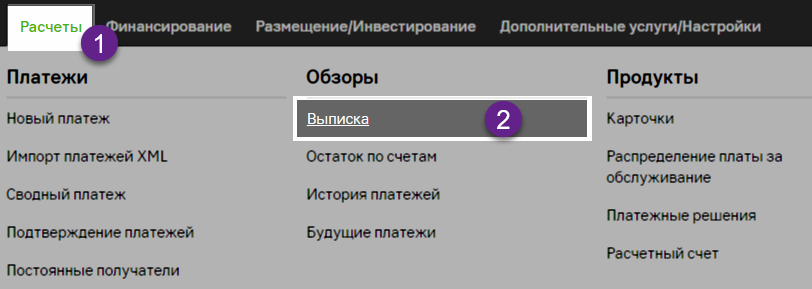
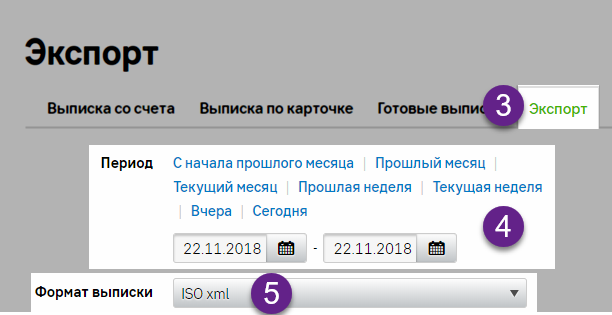
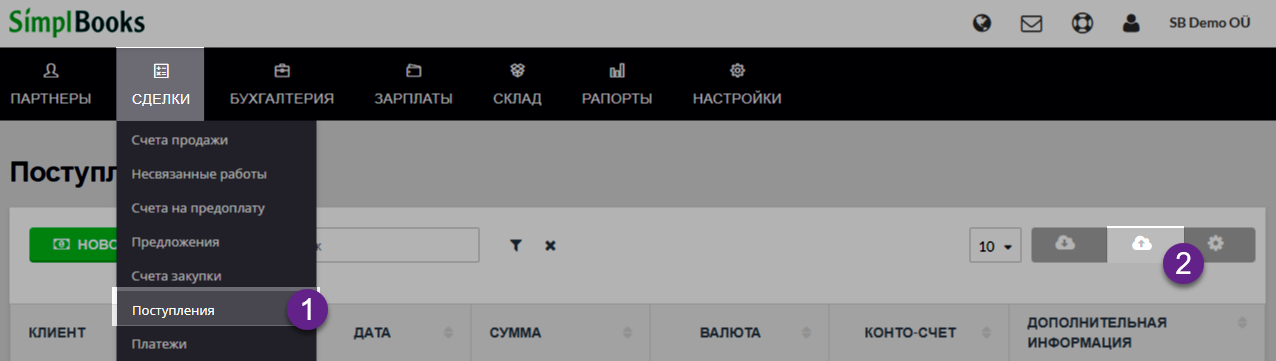
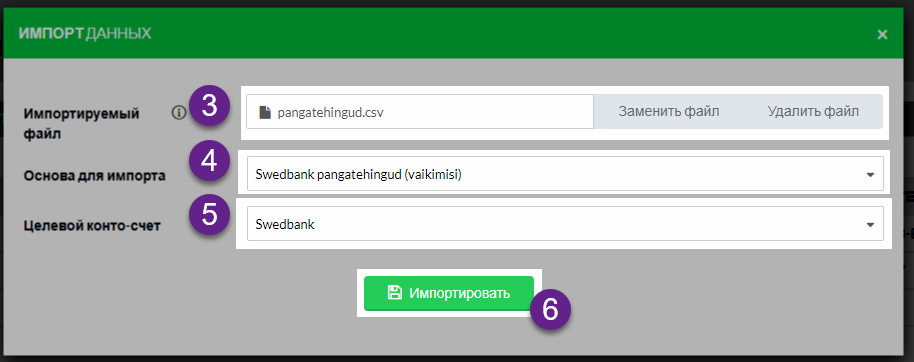
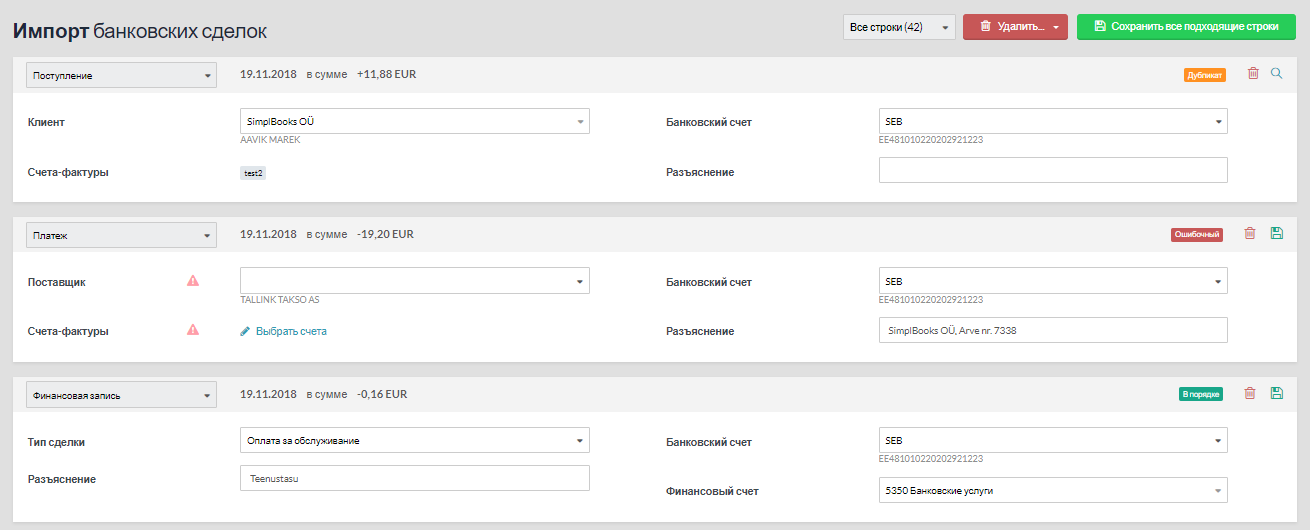
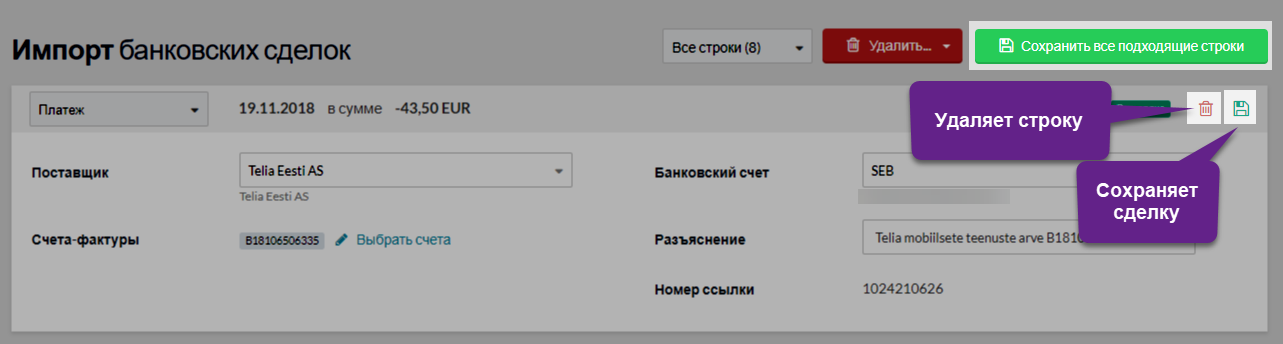
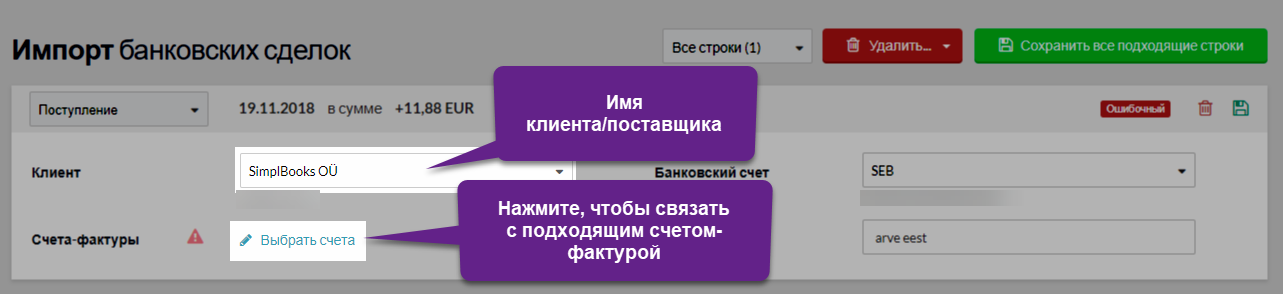
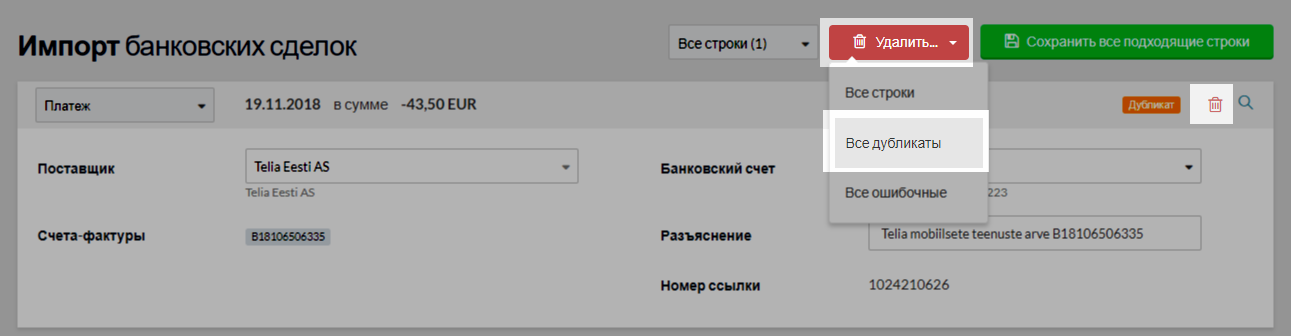

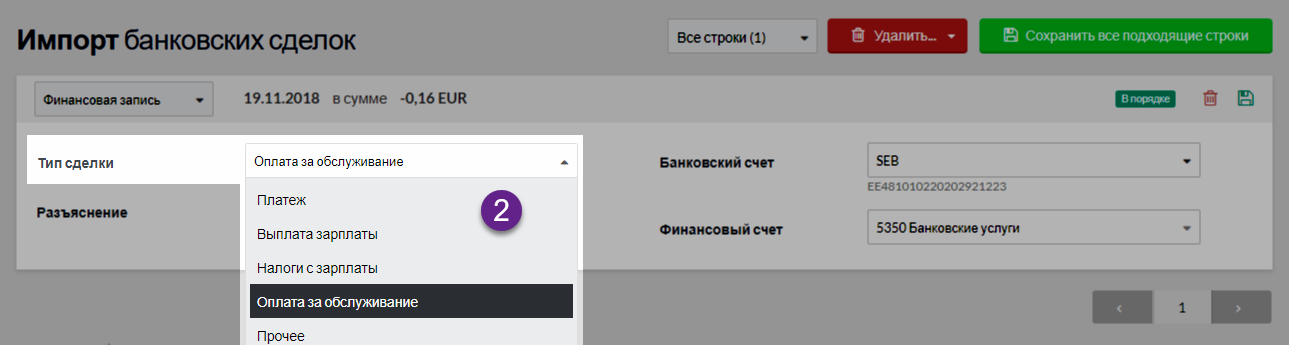
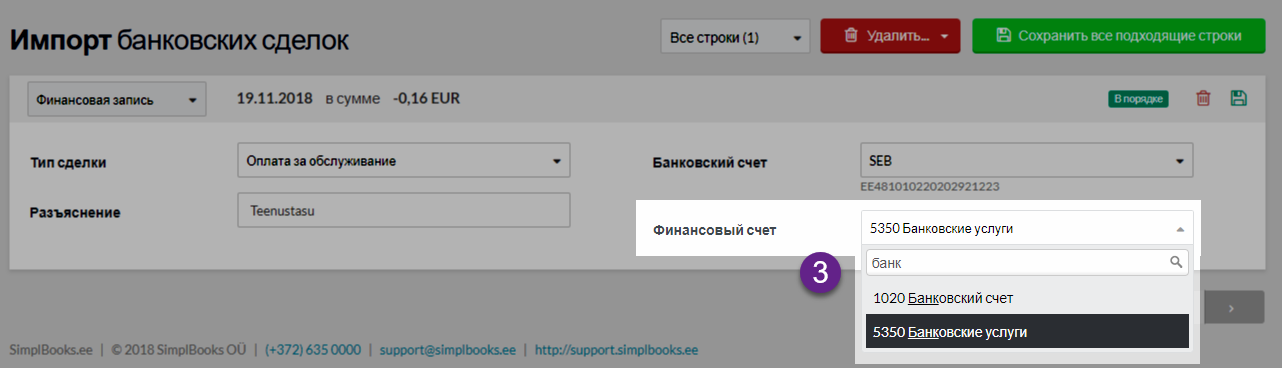

Оставить комментарий?